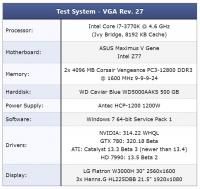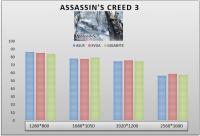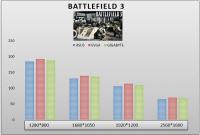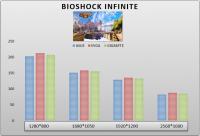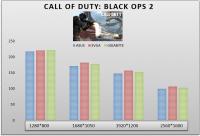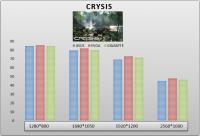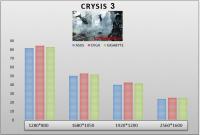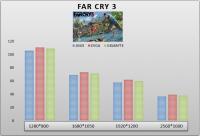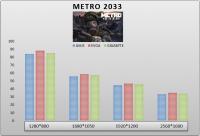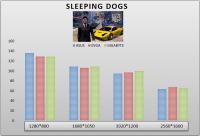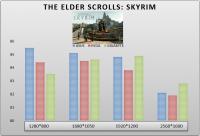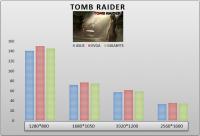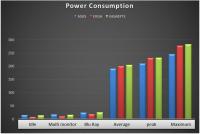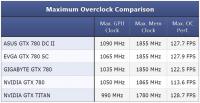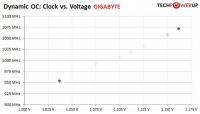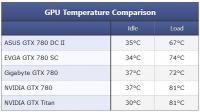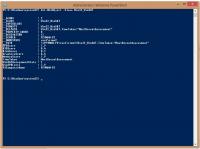از لیون کامپیوتر قســـــــــــــــــــــــــــــــــــطی خرید کنید![]() فروش اقساطی برای سراسر ایران
فروش اقساطی برای سراسر ایران
اخبار سخت افزار ، نرم افزار ، بازی و دنیای آیتی در مجله لیون کامپیوتر ![]() 🤩
🤩
تخته امتیازات
مطالب محبوب
در حال نمایش مطالب دارای بیشترین امتیاز در 01/06/14 در همه بخش ها
-
درود دوستان گلم دیروز انبار یکی از دوستان بودم که دیدم داره برچسبهایی رو میشمره عدد به 1400 رسیده بود که یکیش رو ازش گرفتم یعنی 1400 تا برچسب روی 1400 تا پاور ایسوس :D گفتم عکسش رو براتون بگذارم تا بیشتر باهاش اشنا بشید این عکس یکی از برچسبهای پاور ایسوس هستش که از امروز میخواد توی بازار ایران پخش بشه . البته اینو بگم که این اولین بار و یا اخرین باز نخواهد بود و همچنان چنین کالاهایی وارد بازار ایران خواهد شد . وارد کننده به دلیل درخواست مصرف کننده این کالا رو وارد میکنه . و بارها در فروشگاه لیون کامپیوتر پاور خوب پیشنهاد دادیم ولی متاسفانه مشتری نخواست و گفت همون پاورهای معمولی رو بدید . پس مصرف کننده باعث وارد شدن این کالاها میشه . در نتیجه نباید همه چیزرو گردن وارد کننده بگذاریم23 امتیاز
-
درود بر عزیزان لیون کامپیوتر و دوستداران اورکلاک. بی مقدمه بریم سر اصل مطلب :D رنک 1 و کاپ طلا در تست UCBench 2011 با پردازنده Core i7 4930K : http://www.hwbot.org/submission/2477851_amateurs_ucbench_2011_core_i7_4930k_2375_mpt_score 63.4 گلوبال پوینت، 104.1 تیم گلوبال پوینت رنک 1 و کاپ طلا در تست CineBench R15 با پردازنده Core i7 4930K : http://www.hwbot.org/submission/2477850_amateurs_cinebench_r15_core_i7_4930k_1638_cb 56.6 گلوبال پوینت، 71.9 تیم گلوبال پوینت رنک 2 و کاپ نقره در تست HWBOT Prime با پردازنده Core i7 4930K : (این رکورد، اسکور رنک 6 کلی این تست در تمامی پردازنده ها می باشد) http://www.hwbot.org/submission/2477852_amateurs_hwbot_prime_core_i7_4930k_8258.79_pps 25 پوینت ورد رکورد پوینت، 36.3 گلوبال پوینت، 51.7 تیم گلوبال پوینت ------------------------------------------------------------------------------ یکی دو تا رکورد خوبی دیگه هم هفته های گذشته زده شده بود که خدمتتون عرض می کنم: رنک 1 و کاپ طلا در تست 3DMark2001 با کارت HD4870 : http://www.hwbot.org/submission/2455495_amateurs_3dmark2001_se_radeon_hd_4870_150267_marks 49.8 هاردور پوینت، 114.7 تیم هاردور پوینت رنک 2 و کاپ نقره در تست 3DMark2001 با کارت GTS 8800 512mb : http://www.hwbot.org/submission/2475295_amateurs_3dmark2001_se_geforce_8800_gts_512_mb_135761_marks 39.6 هاردور پوینت، 83 تیم هاردور پوینت رنک 3 و کاپ برنز در تست XTU با پردازنده 4930K : (این رکورد، اسکور رنک 8 کلی این تست در تمامی پردازنده ها می باشد) http://www.hwbot.org/submission/2466908_ 30.3 گلوبال پوینت، 23.5 تیم گلوبال پوینت رنک 1 و کاپ طلا در تست PiFast با پردازنده 4930K : http://www.hwbot.org/submission/2466904_ رنک 2 و کاپ نقره در فرکانس پردازنده با پردازنده 4930K : http://www.hwbot.org/submission/2466905_ رنک 1 و کاپ طلا در تست SuperPi 1m با پردازنده 4930K : http://www.hwbot.org/submission/2466903_ ;) @};- WE ARE A TEAM ;) @};- صابر آذین ، پوریا شعبانی با تشکر از تیم اورکلاکینگ لیون، Mahdi-Lion و MJ Motamedi و با تشکر از مدیریت لیون کامپیوتر جناب آقای حسینی. @};-14 امتیاز
-
چون میترسم اینترنت قطع بشه کم کم آپ میزنم نکته ای باید قبل هر چیز ذکر بشه در مورد انتخاب کارت EVGA هست و دوست خوبم آقا یونس فرمودند که : "اما یک نکته این وسط هست، کارتی از EVGA که شما انتخاب کردی در اصل رفرنس هست فقط کولر اختصاصی EVGA روشه دو کارت ایسوس و گیگا غیر رفرنس هستن و رقیبشون از EVGA کارت 780 classified هست." قیمت امروز این کارت : 560 EVGA GeForce GTX 780 Classified w/ EVGA ACX Cooler 3GB GDDR5 **** دوستان امروز تصمیم گرفتم یه مقایسه ای انجام بدم در مورد سه برند تولید کننده گرافیک ( GIGABYTE , EVGA , ASUS) منبع من از سایت techpowerup خواهد بود. 1- ASUS GTX 780 DirectCU II OC 3 GB 2- EVGA GTX 780 Superclocked w/ ACX Cooler 3 GB 3- Gigabyte GTX 780 WindForce OC 3 GB ابتدا قیمت جهانی : (سایت آمازون) 1- 581 ASUS GTX 780 DirectCU II OC 3 GB 2- 520 EVGA GTX 780 Superclocked w/ ACX Cooler 3 GB 3- 561 Gigabyte GTX 780 WindForce OC 3 GB قیمت در ایران : (فروشگاه لیون دو مورد ASUS و GIGA ، آقا مسعود پرشین تولز هم EVGA) 1- 2090 ASUS GTX 780 DirectCU II OC 3 GB 2- 2200 EVGA GTX 780 Superclocked w/ ACX Cooler 3 GB 3- 2420 Gigabyte GTX 780 WindForce OC 3 GB ظاهر کارت ها : ASUS EVGA GIGABYTE نگاهی دقیقتر به GPU : نگاهی دقیقتر به کولر : ASUS نویز فن : 28~36 دما : 35~67 EVGA نویز فن : 27~36 دما : 34~74 GIGABYTE نویز فن : 25~38 دما : 37~72 مموری به کار رفته در هر سه کارت ساخت سامسونگ هست. K4G20325FD-FC03 کنترل کننده ولتاژ : (دوستان در این مورد اگر کسی اطلاعاتی داره لطفا برام ارسال کنه که به نام خودش در این تاپیک بگذارم مربوط به مقایسه باشه بهتر ) در مقایسه با SC EVGA ، برتری رو به گیگابایت دادن ، به این دلیل که EVGA از برد رفرنس استفاده کرده ولی گیگاباید از برد COSTUM PCB (حمیدرضا نظری(hamidparniyan)) سیستم تست : انجام تست در بازی ها : مصرف برق : اورکلاک : جمع بندی با اساتید اهل فن. دوستان ببخشید اگر کامل نیست و کم و کاستی داره. با تشکر ************ دوستان انشالله 780ti از چهار برند. 290 و 290X هم بزودی روش کار میشه.8 امتیاز
-
با سلام حالا که آقای حسینی این مطلب رو گفتن من هم یه مطلب میگم البته یکم دیر شده بخاطر یکسری چیزهای خاص خلاصه داستان اینکه من پاور قبلیم رو فروختم و به دنبال یه پاور خوب با برند معتبر خارجی بودم حدود 2 ماه پیش ، بازار رو زیر و رو کردم و بالاخره بعد از یک یا دو روز تو بازار گشتن به برند خوشنام سیاسونیک رسیدم خلاصه اینکه با توجه به نیازم و بررسی هایی که توی نت انجام داده بودم رفتم و یکعدد از مدل S12II620Bronze خریدم پاور 620 وات سیاسونک با تائیدیه 80 پلاس برنز که خیلی از بررسی های خارجی ازش خوب گفته بودند بعد از خرید پاور و اومدن به خونه دیدم که این پاوری که من گرفتم یخورده مشکوک هستش و تعداد خروجی های کابل ها با مدلی که توی سایت سازنده و توی بررسی های نت هست فرق میکنه بعد از بررسی های به شدت جزئی (که کار هرکسی نیستش) مطمئن شدم که شرکت وارد کننده که سابقه بدی هم داره در کلاه برداری پاور 380 وات رو وارد کرده و با برچسب زدن روی کارتن ها داره به جای 620 وات میفروشه من هم فردای همون روز فلش رو پر کردم از اطلاعات بدست اومده و رفتم سراغ مغازه دار و در برخورد اول مغازه دار به شدت تند برخورد که (فکر که کم میارم )بعد که فلش رو وصل کردیم به کامپیوتر و دلایل و شواهد رو بررسی کردیم خودش قانع شد و پاور رو پس گرفت میرسیم به دلایل و شواهد عکس اول(شماره1): یه عکس ازخروجی های سری S12 هست که از سایت سیاسونیک برداشته شده و تعداد خروجی ها برای هر وات رو مشخص کرده عکس دوم (شماره2) : تعداد خروجی های پاوری که من خریدم و عکس هم دارای Exif هست که با دوربین خودم انداختم عکس سوم(شماره 3): توی عکس سوم داخل یکی از پاورهای بررسی شده سریS12رو نشون میده توی عکس سوم اگر خوب نگاه کنید متوجه عدد 43میشید که روی X Capacitors با ماژیک نوشته شده این به این معنی هست که پاور 430 وات هست و برای اشتباه نشدن روشون عدد مربوط به توان پاور رو زده (همین الان هم پاور 750oc گرین رو دارید نگاه کنید عدد 7 رو زده یعنی همون 750 وات) چند عکس آخری حجت رو بر خریدار تمام میکنه و وارد کننده رو کاملاً در مضام اتهام کلاه برداری از این خریدار ساده قرار میده7 امتیاز
-
فایل مکسش رو هم گذاشتم ولی با مکس 2012 به بالا اجرا میشه بخاطر راکتوریه که از مکس 2012 به بعد اضافه شده بخاطر ضعیف بودن سیستمم نتونستم برای انیمیشن جزئیات رو ببرم بالا یه چیز درمورد این راکتور بگم درست مثل علم فیزیک جهان واقعی عمل میکنه یعنی من اگه جای اون مکعب ها از سیلندر نازک استفاده کرده بودم بر اثر وزن متن ها مقداری سیلندرها تاب بر میداشتن و به سمت درون خم میشدن چون توان مکعب ها بیشتر از وزن متن ها هستش هیچ تاثیری روشون اعمال نمیشه یا میتونید جنس نوشته ها رو از چوب انتخاب کنید که در این صورت فشار کمتری به پارچه بخاطر وزن سبک تر چوب وارد میشه واقعا مثل علم فیزیک عمل میکنه برید دنبالش کارهای جالبی با راکتور میشه کرد max.rar5 امتیاز
-
اینا که تو کلاهبرداری معروفند سر پاورهای سیلورستون اینا رو یاد گرفتند خدا لعنتشون کنه جالب مدیر عاملشون جزو هیئت مدیره اتحادیه کامپیوتر و انفورماتیک هست4 امتیاز
-
Avexir Debuts the Blitz 1.1 Series Memory http://www.avexir.com/product/blitzspec.html3 امتیاز
-
3 امتیاز
-
مثلا اگه بخواهی یه توپ فوتبال رو با مکس مدلینگ کنی شاید 2 ساعت باید کارکنی ولی با اسکریپ در عرض چند ثانیه توپ ساخت میشه اسکریپت ساخت توپ رو میزارم تا متوجه بشی اسکریپت رو درگ کن بنداز تو یکی از پنجره های مکس dofootball.rar3 امتیاز
-
با سلام خدمت دوستان و کاربران گرامی، راستش چند وقتی هست که واتر کولر Corsair H100i تهیه کردم ولی اونقدری که انتظار داشتم اصلا" خنک کنندگی نداشت. تا اینکه دیشب که مجددا" از روی نصب برداشتمش متوجه شدم اصلا" بلاک روی بخشی از CPU هیچ تماسی نداشته! در عکس محل حاشور خورده با CPU تماس داشته و بخش دیگر هیچ تماسی با سطح CPU نداشته: مکانسیزم نصب این کولر شامل یک بک پلیت میشود با چهار مهره مخصوص استوانه ای که از پشت وارد سوراخ های مخصوص کولر مادربرد میشود که از جلو تنها توسط 4 "پیچ دو سر" به مادربرد متصل میشود. اما مشکل آنجاست که حتی پس از محکم کردن این پیچ ها تا آخر، بک پلیت همچنان لق میزند و در موردی که من داشتم با مادربرد Z77 ایسوز، حدود نیم میلی متر بین Plate و پیچهای روی مادربرد فضای باز وجود دارد که همین نیم میلیمتر باعث میشد تا زمانی که پیچ های بلاک تا ته سفت میشود، نه تنها فشار لازم بر روی CPU وارد نشود بلکه بخشی از CPU بدون تماس روی هوا بماند در نتیجه نتواند آنطور که باید سرما را به سطح CPU برساند. راه حل آسان است، استفاده از 2 یا 3 واشر فلزی با سوراخ سایز 4 برای پر کردن فضای اضافی پشت Back Plate و محکم کردن پیچ ها از رو. به این شکل که به جای آنکه فضای اضافی از روی مادربرد جبران شود، این فضای نیم میلیمتری از پشت مادربرد گرفته میشود و در نتیجه نیم میلیمتر بلاک محکمتر به پردازنده فشار وارد میکنه و خنک کنندگی آن بیشتر میشود: این راهکار کشف من نبوده و در بسیاری از فروم های خارجی مشابهش برای همه ی Loose-Plate ها پیشنهاد شده. اما با توجه به مشکل بوجود آمده گفتم به فارسی هم در فروم راه حلش رو به دوستان ارائه بدم. دوستان دقت کنند واشر های فلزی با اتصالات فلزی پشت مادربرد هیچ تماسی نداشته باشد! تا اتصالی بوجود نیاید. موفق باشید.2 امتیاز
-
2 امتیاز
-
رونتر در میومد هومن جان فرجام این استانداردهایی که میگی در شئن این پاور نیست و دارن یه استاندارد جدیدتر اخترع میکنن :D2 امتیاز
-
2 امتیاز
-
یه چند تا کاپ طلا واسه خارجی هایه بد بخت بزارین بابا :excl: دپرس میشن ها B) باز میان تحریممون میکنن :huh:2 امتیاز
-
2 امتیاز
-
درود به شوالیه های اورکلاک لیون کامپیوتر مرسی دوستان گلم دمتون گرم .2 امتیاز
-
2 امتیاز
-
درود کاربران محترم ، در این قسمت تاپیک هایی که توسط تیم مدیریتی لیون کامپیوتر حذف شدند به همراه دلایل مربوطه ذکر خواهد شد.بدون شک اگر تاپیکی حذف بشه دلیل اصلیش فقط نقض قوانین انجمن لیون توسط استارتر تاپیک یا به مصلحت نبودن وجود تاپیک به دلایلی مثل ذکر مسائلی که برای کلیت فروم و سایت مشکل ایجاد خواهند کرد و.. خواهد بود. لذا این تاپیک مرجعی هست برای کاربرانی که علت حذف تاپیکشون رو جویا خواهند بود و البته شناخت دلایلی که موجب حذف یک تاپیک خواهد شد.امیدواریم با رعایت قوانین انجمن مانند قرار دادن عکس همزمان با ایجاد کالای فروشی (قانون20) ،رعایت فاصله زمانی آپ کردن تاپیکتون و البته رعایت نزاکت و پرهیز از ارسال پست های حاوی مطالب س ی ا س ی یا اسپم یا فینگلیش های متوالی مجبور به حذف تاپیک یا برخورد با کاربری نباشیم و در محیط مناسب انجمن فعالیت دوستانه داشته باشید.1 امتیاز
-
سلام به همه ی عزیزان دوستان در این مطلب تا جایی که اطلاعاتم به من اجازه میده قصد معرفی سطحی برخی قسمت های بایوس UEFI مادربرد های ایسوز و تنظیمات پردازنده های آیوی بریج سری K دارم که امیدوارم کمکی باشه در آشنایی با سیستمهای خودتون بخصوص هنگام اوورکلاکینگ. به دلیل اینکه مادربرد Asus P8Z77-V دارم طبیعتا" عکس های مربوط به بايوس سری V مادربرد های ایسوز خواهد بود. ولی خوب، غریب به اتفاق این تنظیمات در مادربرد های برند های دیگر هم خانواده 1155 نیز یافت می شود. بخش ها در 7 سرفصل تقسيم بندى شده اند: سرفصل بخش ها به ترتيب زير است: 1) صفحه اول يا (EZ Mode) 2) حالت Advanced صفحه Main 3) حالت Advanced صفحه Ai Tweaker 3.1) بخشCPU Power Management 3.2) بخش DIGI Plus Power Control 4) حالت Advanced صفحه Advanced 5) حالت Advanced صفحه Monitor 6) حالت Advanced صفحه Boot 7) حالت Advanced صفحه Tool خوب بریم سراغ تنظیمات. همه ی راه ها از بایوس میگذرند، پس هنگام روشن شدن سیستم با زدن مکرر دکمه ی دیلیت به بایوس میرویم. 1) صفحه اول يا (EZ Mode) صفحه ی نخستین که در آن برخی اطلاعات حیاتی سیستم نمایان است: * یکی از شاخص ترین اطلاعاتی که در این صفحه باید مورد توجه قرار بگیرد بخش برق است که در صورت وجود مشکل در تولید برق توسط پاور و یا کم آوردن پاور در میزان برق ورودی ریل ها 5 ولت، 3.3 ولت، 12 ولت و یابخش برق CPU مستطیل نمایشگر به جای رنگ آبی به رنگ قرمز رنگ میشود. * نکته ی دیگر اینکه یک پاور مناسب برای سیستم بهتراست کمی (در حد دهم/صدم) بیشتر از میزان برق دیفالت، ولتاژ ورودی تولید کند چون هنگام لود 100% سیستم این میزان برق ورودی کمی افت می کند. همانطور که در تصویر می بینید مثلا" برق ورودی پاور سیستم در ریل 12 ولت معادل 12.192 ولت است. 2) حالت Advanced صفحه Main با ورود به بخش Advanced به اولین صفحه Main وارد میشویم که مطالب خاصی ندارد الا اینکه میتوانید ساعت و تاریخ سیستم را در این صفحه تنظیم کنید. 3) حالت Advanced صفحه Ai Tweaker در صفحه ی دوم تحت عنوان AI Tweaker شما بیشتر با تنظیمات اوورکلاکینگ سرو کار دارید: الف) AI Overclock Tuner اولین گزینه ی قابل تغییر در این صفحه AI Overclock Tuner است که شما با تنظیم آن به سیستم می فهمانید به چه طریقی می خواهید سیستم خود را تیون آپ کنید. حالت AUTO به سیستم اجازه میدهد به تشخیص خودش این تنظیمات را بهینه کند که – همچین کاری عمرا"نمی کند. پس باید خودتون برای تنظیم این بخش اقدام کنید. دو حالت Manual و XMP دراین بخش وجود دارد. در صورتی که رمهای سیستم شما از استاندارد XMP اینتل پشتیبانی کند، بهترین گزینه برای تنظیم این بخش خواهد بود. به دلیل اینکه با انتخاب XMP تنظیمات رم سیستم به صورت پیش فرض کارخانه ای اتوماتیک در سیستم اعمال و کار شما را راحت تر میکند. در صورتی که رمهای شما از XMP پشتیبانی نکند این بخش ظاهر نمیشود و ناچارید به صورت Manual سیستم را تون آپ کنید. در حالت Manual ممکنه ناچار باشید تنظیمات فرکانس، ولتاژ و تایمینگ های رم خود را به صورت دستی به سیستم بدهید. پس از انتخاب XMP برای بخش AI overclock Tuner، درخط دوم، پروفایل های موجود در رم سیستم نمایان میشود که بستگی به مدل رم، کارخانهی تولید کننده، یک یا معمولا" 2 پروفایل برای رم تعریف کرده است. در این بخش شما میتوانید پروفایل 1 و یا پروفایل 2 را برای سیستم انتخاب کنید و در قسمت رو به رویش تنظیمات مربوط به هر پروفایل را مشاهده می کنید. معمولا" پروفایل 1 پروفایل گواهی شده یا Certified استکه حداکثر سازگاری را با سیستم دارد. انتخاب این پروفایل به شما اطمینان میدهد که سیستم نهایت پایداری را خواهد داشت. اما پروفایل دوم معمولا" پروفایل حالت Extreme به انتخاب کارخانه است. که عموما" قرار بر این است پروفایل دوم قدرت بیشتری در اوورکلاک به شما بدهد. تفاوت این دو پروفایل به عهده ی کارخانه وتنظیماتی است که آنها اعمال کرده اند، مثلا ممکنه است یک کارخانه در حالت دوم ولتاژ بیشتری به رم بدهد تا قدرت اوورکلاکش را بالاتر ببرد، ممکن است یک کارخانه دیگر توابع زمانی رم را تغییر دهد تا در بنچ مارکها امتیاز بیشتری بگیرد. شما در هر دوحالت میتوانید اقدام به اوورکلاک رم کنید. در اینجا من پروفایل اول را انتخاب کردم. ب) BCLK در خط بعدی تنظیم BCLK یا باس پایه سیستم قرار دارد؛ در سیستم های سندی بریج به بالا، هرگونه تغییر و یا افزایش در BCLK منجر به تغییر در سرعت درگاه های PCI مثل کارت گرافیک، و بقیه بخش های سیستم می شود، منجمله فرکانس رم سیستم، LAN، USB، وحتی پورت های ساتا نیز سرعتشان عوض می شوند. هرگونه تغییر فرکانس پایه، عموما" باعث ناپایداری در سیستم میشود و حتی ممکن است خطرناک باشد و به مرور به قطعات سیستم آسیب جدی بزند. البته در پردازنده های غیر سری K تنها گزینه ی قابل تغییر برای اوورکلاکینگ فقط BCLK است و شاید گذاردن آن تا حد 103 منجر به افزایش فرکانس پردازنده تا حدود 100 مگاهرتز شود. اما بیشتر از آن توصیه نمی شود. در سیستم هایی که SSD بر روی آن قراردارد به شدت از دستکاری BCLK بپرهیزید که SSD هابه هیچ عنوان تغییرات در BCLK رابر نمی تابند. پس تنظیم BCLK رامطلقا" بر روی 100 تنظیم میکنیم. پ) Asus Multicore Enhancement تنظیم Asus Multicore Enhancement قدرت اوورکلاک سیستم را بالاتر میبرد، بر روی سیستم من Enable بودن این گزینه به پایداری کمک میکند. ولی ممکن است با Disable کردن آن پایداری سیستم بهتر شود. این را باید خودتان بهش برسید کدام شکل بر روی سیستم شما بهتر جواب میدهد. کمی پایینتر در همین صفحه به تنظیمات مربوط به ضریب پردازنده میرسیم. در حالت دیفالت حداکثر ضریب پردازنده برای 3570K برابر 38 و برای 3770K برابر 39 است که در فرکانس BCLK ضرب شده و حداکثر میزان فرکانس پردازنده بدست می آید: 39X100=3900 MHZ این میزان فرکانس فقط در زمان لود پردازنده بهشکل Turbo تا این حد عمل میکند. در حالت بیکار سیستم اتوماتیک ضریب را پایین می آورد. البته در حالت اوورکلاک به صورت FIX شده هم این میزان قابل تعیین است که در اینجا ما بدین صورت عمل کردیم و ضریب رو به صورت فیکس روی 45 آوردیم تا پردازنده با حدود 30% افزایش قدرت تمام مدت بر روی فرکانس 4500 مگاهرتز کار کند. ت) Turbo Ratio در این بخش با قرار دادن Turbo Ratio به صورت Manual و تنظیم Ratio Sync. Control برروی Enable میتوان حداکثر ضریب را بالاتر از حالت دیفالت پردازنده آورد. مثلا" میتوانید حداکثر ضریب را 42 قرار دهید. عموما" پردازنده های 3570 و 3770 میتوانند بدون نیاز به افزایش ولتاژ و یا هرگونه دستکاری در سیستم تا ضریب 43 یا 44 به صورت اتوماتیک اوورکلاک بشوند. بد نیست برای استارت این میزان را بر روی 43 قرار بدید وتا همین حد از اوورکلاک سیستم استفاده کنید. (در پایان برنامه های پایداری برایاوورکلاک معرفی میشوند.) ث) Internal PLL Overvoltage تنظیم Internal PLL Overvoltage به مادربرد اجازه میدهد موقع اوورکلاک در صورت نیاز پردازنده به ولتاژ اضافی، هر میزان ولتاژاضافی را در اختیار پردازنده قرار دهد. Disable کردن این گزینه میتواند به کاهش دمای پردازنده کمک کند اما ممکن است پایداری سیستم در اوورکلاک به خطر بیفتد. من بر روی AUTO گذاردم تا تنظیم این بخش را به عهده یسیستم بگذارم. بعدها میتوانید بیایید و این گزینه را Disable کنید ومجددا" تست پایداری بگیرید اگر سیستم پایدار بود که Disable بودنش بهتر است. این را باید خودتان بهش برسید کدام شکل بر روی سیستم شما بهتر جواب میدهد. ج) DRAM Speed Ratio Mode نسبت ضریب رم و پردازنده بر روی Auto باشد. چ) Memory Frequency گزینه ی بعدی فرکانس رم سیستم است. وقتی پروفایلXMP را قبلتردر بخش AI overclock Tuner انتخاب کردیم سیستم به صورت اتوماتیک یشترین فرکانس قابل پشتیبانی توسط رم شما را انتخاب کرده است. فعلا" نیازی به تغییر در آن نیست تا بعد از تنظیم پردازنده مجددا" به این بخش بر میگردیم. در صورتی که رمهای شما از استاندارد XMP پشتیبانی نکند ناچارید در این قسمت فرکانس رمهای خود را به صورت دستی به سیستم بدهید. (برای اوورکلاک رم، در پایان مقاله توضیحات لازم برای این تنظیم داده خواهدشد.) ح) iGPU Max Freq مربوط به حداکثر میزان فرکانس GPU گرافیک داخلی پردازنده است که معمولا" روی AUTO استو خود مادربرد ایسوز آن را به بیشترین میزان قابل قبول بالا خواهد برد. برایاوورکلاک گرافیک داخلی پردازنده این بخش به کار می آید. مثل من که دستی خودم برروی 1400 قرار دادم. البته در صورتی که کارت گرافیک دارید حتما" حتما"این بخش روی AUTO باشد. با زدن عدد 0 این تنظیم بر روی AUTO خواهد رفت. هرگونه تغییر در این بخش LucidVirtu را از کارخواهد انداخت. خ) EPU دشمن اوورکلاکینگ و همیشه باید در بایوس Disable باشد. دقت کنید بعضا" روی مادربرد دکمه ای دستی برای EPU نیز وجود دارد که باید همیشه روی حالت خاموش باشد. (برای پیدا کردن محل دکمه ی EPU به دفترچه مادربرد مراجعه کنید) د) OC Tuner به سیستم امکان اوورکلاکینگ اتوماتیک میدهد. این تنظیم همیشه Disable یا Cancel باشد. به دلیل اینکه بعضا" دیده شده سیستم بدون توجه به دمای پردازنده تا جایی که امکان دارد ولتاژ به پردازنده می دهد. برای همین استفاده نکردن از اوورکلاکینگ اتوماتیک مادربرد همیشه یک اصل برای اوورکلاکر هاست. به مانند EPU این تنظیم نیز دارای دکمه ی مجزا بر روی مادربرد نیز هست به نام TPU که باید همیشه روی حالت خاموش باشد. (برای پیداکردن محل دکمه ی TPU به دفترچه مادربرد مراجعه کنید) ذ) DRAM Timing Control در اینجا میتوانید توابع زمانی رمهای خودتون رو تنظیم کنید. در صورتی که پیشترپروفایل XMP رادر بخش AI overclock Tuner انتخاب کردید نیازی به رفتن به این صفحه ندارید. در صورتی که رمهای شما ازاستاندارد XMP پشتیبانی نکند ناچارید در این قسمت وارد شوید و تایمینگ های رمهای خود را به صورت دستی به سیستم بدهید. (برای اوورکلاک رم، در پایان مقاله توضیحات لازم برای اینبخش داده خواهد شد.) 3.1) بخش CPU Power Management در خط بعدی CPU Power Management قرار دارد که مربوط به تنظیمات مدیریت برق پردازنده است. وارد این بخش میشویم: گزینه ی اول همون تنظیم ضریب هسته های پردازنده است. در صورتی که پردازنده خود را به شیوه ی Offset Mode اوورکلاک میکنید میتوانید تنظیمات این صفحه را به حالت اتوماتیک باقی بگذارید. در صورتی که میخواهید پردازنده را به حالت فیکس اوورکلاک کنید که البته هدف من هم در این مقاله توضیح اوورکلاک با شیوه ی فرکانس فیکس شده است، در این قسمت باید عدد ضریب مورد نظر را به سیستم بدهید.همچنین در خط بعدی تنظیم اوورکلاک پله ای پردازنده اینتل یا همان Speed Step رااز کار بیاندازید تا پردازنده به صورت فیکس بر روی حداکثر فرکانس خود کار کند.همچنین Turbo Mode را باید Disable کنید. البته همانطور که در مادربرد من مشخص است، این گزینه ی آخر به صورت اتوماتیکمحو و Disable شدهاست. بدستآوردن بهینه ترین میزان ضریب پردازنده بستگی به قدرت و توانایی خود پردازنده و خنک کننده اش داره. اوورکلاک هر سیستمی نسبت به سیستم دیگر متفاوت است و بدست آوردن Sweet Spot یانقطه ی شیرین برای پردازنده برای هر سیستمی متفاوت است. روی سیستم من بهترین ضریب45 است. بدست آوردن این میزان به عهده ی شماست. ابتدا شما میتوانید با خیال راحتبا 40 یا 41 شروع کنید. بعد هر بار که به ویندوز وارد شدید و تست پایداری گرفتید ودمای پردازنده در حد معقول بود میتوانید وارد این بخش شده و مجددا" یک پله یدیگر این ضریب را از همین جا افزایش دهید. دوباره وارد ویندوز شده و تست پایداریبگیرید. در صورت موفقیت باز هم یه پله افزایش! تا زمانی که با صفحه ی آبی مرگ روبه رو بشوید. از اون مرحله به بعد باید افزایش ولتاژ دهید که جلوتر توضیح خواهیم داد. بقیه ی تنظیمات این صفحه بر روی AUTO باشند. حال دوباره برمیگردیم به صفحه ی قبل یا همون AI Tweaker 3.2) بخش DIGI+ Power Control گزینه ی بعدی بخش رگلاتوری برق سیستم DIGI+ Power Control است که وارداین بخش میشویم: به صورت کلی در این پنل شما به مادربرد دستور می دهید برق رسانی به پردازنده، و رم به چه صورتی انجام بپذیرد. برق رسانی از طریق فازهای رگلاتور روی مادربرد تنظیم شده و به صورت ثابت به قطعات داده میشود. هر چه مادربرد تعداد فاز بیشتری داشته باشد عموما" توانایی آن برای مهیا کردن ولتاژ و آمپراژ با ثبات به قطعات هنگام اوورکلاکینگ بیشتر خواهد بود. این تنطیمات به مادربرد می فهماند از چه میزان و چه تعداد فازی که برای هر بخش به چه اندازه بهره ببرد. تا چه حد میتواند نسبت به حالت دیفالت به قطعات ولتاژ اضافی بدهد. تا چه حد باید مراقب افزایش دما و در نتیجه حفظ سلامت پردازنده و دیگر قطعات هنگام افزایش ولتاژ باشد. حساس ترین تنظیماتی که ممکن است در حالت اوورکلاک به حفظ پایداری سیستم کمک کند در این بخش گنجانده شده است. قانون خاصی برای این تنظیمات وجود ندارد. دستورالعملی هم وجود ندارد. شما باید به تجربه و آزمون و خطا به بهترین حالات روی سیستم خودتون دست بیابید. تنها کاری که میشود در اینجا انجام داد توضیح کوتاهی برای هر بخش است. شاید کمکی باشد هنگام اوورکلاک سیستم خودتون بدونید سراغ کدام گزینه ها بروید. تنظیم اول) CPU Load Line Calibration CPU-LLC را من روی Ultra High گذاشتم. چون هدفم رسیدن به اوور بین 4.4 تا 4.8 است، این حد مناسب سیستم من است. تنظیم دوم) CPU Voltage Frequency میتوانید به صورت Manual روی 350 فیکس باشد. منتها تنظیم این بخش را من به عهده ی خودمادربرد قرار دادم. تنظیم سوم) VRM Spread Spectrum VRM Spread Spectrum درهنگامی که فازهای کمی درگیر تنظیم رگلاتور برق باشند ظاهر میشود. معمولا" هنگام اوورکلاکینگ تمامی گزینه های SpreadSpectrum را روی Disable قرار می دهند. تنظیم چهارم) CPU Power Phase Control به سیستم امکان میدهد از چه تعداد فاز برای تنظیم برق پردازنده استفاده کند. که من بر روی سیستم خودم روی Extreme قرار دادم تا از قریب به اتفاق فازهای روی مادربرد برای برق پردازنده استفاده شود. گذاشتن این گزینه روی Extreme گزینه ی بالایی یا همان VRM Spread Spectrum را خاموش می کند. عموما" در هر بخش یک گزینه ی Optimized هم وجود داردکه مادربرد به تشخیص خودش آن مقدار فاز که مورد نیاز است فعال میکند. منتها سیستم من روی Extreme مشکلی ندارد. تنظیم پنجم) CPU Power Duty Control دو حالت دارد، T-Prob که کنترل کننده ی شرایط برودت و دمای بخش برق پردازنده است و حالت Extreme که به نظر برای اورکلاکینگ با LN2 هستش چون به سیستم دستور میده به جای کنترل و مراقبت از دما به کنترل برق اولویت بدهد. تنظیم ششم) CPU Current Capability تنظیم توانایی جریان برق مربوط به میزان ولتاژی است که به سیستم اجازه میدهد بیشتر از مقدار دیفالت به پردازنده بدهد. 140% برای حداکثر میزان ولتاژ است. میتوانید با 140% شروع کنیدو بعدا" پس از رسیدن به میزان مورد قبول اوور کلاک به این بخش بیایید و آن را 130% یا پایینتر قرار بدید تا دمای پردازنده پایینتر بیاید. تست پایداری مجدد برایهر بار تغییر در این تنظیمات فراموش نشود. تنظیم هفتم) CPU Power Thermal Control به پردازنده این امکان را میدهد پس از چه میزانی از دما فراتر از میزان مجازش میزان فرکانس و کاراییش را کم کنه یا به اصطلاح خودش را خفه کند. (throttling) معمولا" این بخش را خود سیستم تنظیم میکند. تنظیم هشتم) CPU Power Response Control تنظیم سرعت پاسخ گویی به درخواست پردازنده برای دریافت ولتاژ بیشتر است که روی AUTO قرار میدهیم. تنظیم نهم) iGPU Load Line Calibration تنظیم حفظ ولتاژ و قدرت مورد نیاز تحت فشار برای گرافیک داخلی پردازنده. هر چه تنظیم بالاتر رود، قدرت اوورکلاک گرافیک آنبرد بیشتر می شود. تنظیم دهم) iGPU Current Capability میزان درصد بیشتری از برق مورد نیاز گرافیک آنبرد است که در هنگام اوورکلاک گرافیک داخلی، مادربرد در اختیارش قرار میدهد، حداکثر 140% توان و ولتاژ بیشتر از حالت دیفالت به گرافیک داخلی میدهد که هنگام اوورکلاک گرافیک آنبرد به کار می آید. تنظیم یازدهم) DRAM Current Capability میزان درصد بیشتری از برق مورد نیاز رمها است که در هنگام اوورکلاک رم، مادربرد در اختیارش قرار می دهد، حداکثر 140% توان و ولتاژ بیشتر از حالت دیفالت به رم می دهد که هنگام اوورکلاک رم به کار می آید. البته با توجه به اینکه رمها به خودی خود معمولا" قدرت خنک کنندگی ندارند، خیلی نباید این گزینه را روی حداکثر گذاشت. تنظیم دوازدهم) DRAM Voltage Frequency میتواند در هنگام اوورکلاک رمها به صورت Manual روی 300 فیکس باشد. منتها من معمولا" تنظیم این بخش را من به عهده ی خودمادربرد قرار می دهم. تنظیم سیزدهم) DRAM Power Phase Control به سیستم امکان میدهد از چه تعداد فاز برای تنظیم برق رمها استفاده کند. برای اوورکلاک رم میتوانید آن را روی حداکثر قابل تنظیم قرار دهید. تنظیم چهاردهم) DRAM Power Thermal Control به رمها این امکان را میدهد پس از چه میزانی از دما فراتر از میزان مجازش میزان فرکانس و کاراییش را کم کنه یا به اصطلاح خودش را خفه کند. معمولا" این بخش را خود سیستم تنظیم میکند. در هنگام اوورکلاک رم در فرکانس های خیلی بالا، به مانند اوورکلاک CPU با تنظیم مقدار بیشتر در این قسمت، مثلا" 130% یا حداکثر 140% امکان اوور بیشتر رم فراهم میشود، البته به قیمت افزایش دمای رمها. در ادامه صفحه Ai Tweaker: خوب در ادامه ی همین صفحه میرسیم سروقت پنل تنظيم برق قطعات، منتها ابتدا اجازه بديد يك توضيحى در مورد دو شيوه ى اووركلاك كه بيشتر مرسوم است بدهم. در حالت کلی به دو شکل میتوان CPU پردازنده را اوورکلاک کرد. یکی حالت Offset است و دیگری حالت Fix شده. در حالت Offset میایم به نسبت افزایش ضریب فرکانس پایه میزان حداکثر ولتاژ پردازنده رو کمی بالاتر از نرمال در نظر میگیریم، در این حالت مادامی که پردازنده در حالت بی کاری خودش رو Downclock میکنه و ضریب فرکانس رو پایین میاره، به همون نسبت ولتاژ ورودی پردازنده هم کم میشه. از اون طرف وقتی تحت فشار پردازنده کلاکش بالا میره (حالا تا هر میزان ضریبی که ما براش در بالاتر تعریف کردیم) به همون نسبت سیستم بهش ولتاژ میده. در این حالت Offset در هنگام بیکاری یا انجام کارهای سبک، ولتاژ زیادی به پردازنده نمیرسه و دماش پایین میمونه و هر وقت نیاز داشت که سرعتش بالا بره، به همون نسبت ولتاژ ورودی قابل تنظیم باشه و افزایش پیدا کنه. شما میتوانید با تعیین مقدار ولتاژ اضافه بر ولتاژ دیفالت Offset در هر مقداری که میخواهید، ترجیحا" 0.05 تا 0.05 تا بالا ببرید، به سیستم این اجازه رو بدید که در صورت نیاز پردازنده موقع اوورکلاک ولتاژی اضافه تر به پردازنده بدهد. دقت کنید در شیوه ی Offset تنظیمات صفحه ی CPU Power Management در حالت Auto قرار داشته باشند و افزایش ضریب فرکانس پردازنده از طریق همین صفحه Ai Tweaker در قسمت "بخش تنظیم ضریب هسته های پردازنده" با قرار دادن Turbo Ratio به حالت Manual انجام شود. نقاط قوت شیوه OFFSET MODE: - کاهش دمای پردازنده در حالت بیکاری - ندادن ولتاژ اضافی وقتی پردازنده به آن نیاز ندارد - استفاده از Speed Steps یا افزایش پله ای میزان فرکانس به نسبت لود سیستم نقاط ضعف شیوه OFFSET MODE: - بازی دائمی سیستم با ولتاژ ورودی پردازنده و تمام مدت بالا و پایین کردن ولتاژ ورودی CPU که ممکنه است تحت شرایطی با ناهماهنگی نسبت به لود سیستم مواجه شده و سیستم BSOD تحویل دهد. شیوه ی دیگر اوورکلاک پردازنده به حالت اوور با ضریب Fix شده است. دادن ولتاژ ثابت به صورت دستی و قرار دادن ضریب فرکانس به صورت دائمی بر روی میزان مشخصی است. به عبارت دیگر دادن ولتاژ دائمی مشخص به پردازنده با فرکانس فیکس شده است. در این حالت آنچنان که بالاتر توضیح داده شد از طریق صفحه ی CPU Power Management حالات Speed Step و Turbo را غیر فعال و عدد ضریب را دستی به سیستم می دهیم. بعد در اینجا CPU Voltage را به صورت Manual تنظیم کرده و میزان مشخصی از ولتاژ را برای آن تعیین میکنیم. پیشنهاد میکنم ابتدا برای شروع با ولتاژ 1.24ضریب را روی 42 گذاره یک بار تست پایداری بگیری اگر موفق بود یکی یکی افزایش دهید تا زمانی که سیستم در تست پایداری BSOD بدهد و یا بوت نشود. بعد به این قسمت مراجعه کرده و برفرض اگر میزان ولتاژ ورودی 1.24 بود، آن را کم کم به میزان 0.02 اضافه کنید و مثلا روی 1.26 قرار بدید. دوبار سیستم را بوت مجدد و تست پایداری بگیرید. دوباره اگر سیستم نتوانست تست را پاس کند مجدد افزایش ولتاژ بدید و تست مجدد. نقاط قوت شیوه ضریب Fix شده: - ثبات بیشتر هنگام اوورکلاک چون میزان ولتاژ ورودی ثابت است و فرکانس هم ثابت می ماند - رسیدن به نقطه ی دقیق میزان ولتاژ مورد نیاز پردازنده در فرکانس خاص نقاط ضعف ضریب Fix شده: - سیستم تمام مدت در هر حالتی اوورکلاک شده باقی می ماند حتی هنگام بیکاری ( کلید توانایی اوورکلاک سیستم شما در تعیین ولتاژ ورودی دست دمای هسته های پردازنده هنگام تست پایداری است. باید توجه داشته باشید به هیچ عنوان دمای هسته های پردازنده از حدود 80 درجه هنگام لود 100% فراتر نرود. اگر فراتر رفت باید ولتاژ و متعاقبا" ضریب پردازنده را کاهش دهید تا دمای مطلوب حین کار هسته ها زیر 80 درجه باقی بماند. ) دقت کنید، هر میزان ولتاژی که در محدوده ی دیفالت باشد هنگام وارد کردن عدد ولتاژ رنگ آن سفید میشود.هر میزان ولتاژی که در محدوده ی Safe و امن قرار داشته باشد، هنگام وارد کردن عدد ولتاژ سیستم مادربرد آن را به رنگ زرد و هنگامی که میزان افزایش ولتاژ تنظیم شده از حد نرمال فراتر رود رنگ آن به رنگ بنفش و اگر میزان عدد وارده خیلی بالاتر از میزان نرمال باشد عدد وارد شده به رنگ قرمز در می آید! جدول زیر برگرفته از سایت overclock.net است که محدوده ی ولتاژ ها را نشان میدهد: دقت کنید، اوورکلاک باید هدفدار باشد. من به عنوان یک کاربر عادی و آماتور می خواهم سیستمم به بهترین شکل ممکنه کار کند و فعلا" باید هیجان رسیدن به بالاترین فرکانس ممکنه را فراموش کنم! هدف چیست؟ هدف پیدا کردن نقطه ی شیرین فرکانس پردازنده ی سیستم شماست. نقطه ای که برای تنظیم آن نیاز نباشد یک مرتبه پله های بزرگ ولتاژ به سیستم اضافه کنید. نقطه ای که دمای هسته های پردازنده در 100% لود حدودا" بین 60 تا 75 قرار بگیرد. بهترین میزان اوورکلاک پردازنده های سندی بریج و آیوی بریج حول و حوش 4500 مگاهرتز برای استفاده ی 24/7 است. زمانی که پردازنده ی 3570K داشتم، برای شروع میزان ضریب پردازنده را روی 40 گذاشتم و یکی یکی افزایش دادم تا به 43 رسیدم و پردازنده هنگام تست پایداری ولتاژ کم آورد. با افزایش ولتاژ به میزان کمی توانستم روی ولتاژ 1.32 سیستم رو استیبل کنم. در این حالت دمای هسته های پردازنده در تست پایداری به حداکثر 75 درجه میرسید. این بار ضریب پردازنده را روی 44 گذاشتم و برای رسیدن به پایداری در تست این دفعه ناچار شدم ولتاژ را تا میزان 0.05 دیگر اضافه کردم. یعنی یک مرتبه نسبت به قبل میزان و پله ی بزرگتری از ولتاژ را به پردازنده اضافه کنم. پردازنده در فرکانس 4400 مگاهرتز با ولتاژ 1.37 استیبل بود. دمای هسته ها در تست بالای 80 درجه بود. برای پله ی بعدی یعنی رسیدن به 4500 مگاهرتز ناچار بودم ولتاژ پردازنده را تا 1.4 افزایش بدم، در تست دمای هسته هام به 92 درجه رسید. این یعنی پردازنده ی من بهترین نقطه ی اوورکلاکش همون 4300 مگاهرتز بود و نه بیشتر. ممکنه پردازنده من با ولتاژ بیشتر فرکانس 4700 رو هم پاس کنه اما هدف من استفاده ی 24 ساعته از یک سیستم به حالت اوورکلاک دائمی و بهینه است نه زدن رکورد فرکانس پردازنده! Sweet Spot اون پردازنده ی 3570K من همون 4300 مگاهرتز بود، ولتاژ 1.32 دمای هسته ها حدود 75 درجه در لود. در حال حاضر پردازنده ی 3770K دارم. برای اوورکلاک این پردازنده کم کم ضریب فرکانس را از 42 شروع کرده و تا 45 رساندم. دیدم همچنان در تست ها با ولتاژ دیفالت 1.24 پایدار است. اما برای 46 ولتاژ کم آورد، خیلی هم کم آورد یعنی برای پاس کردن 4600 مگاهرتز ناچار شدم تا 1.33 بهش ولتاژ بدم. این یعنی نقطه ی مناسب و شیرین اوورکلاکش حداکثر تا همون 4500 مگاهرتز بود. بعد از آن، گفتم تست بزنم شاید با ولتاژ پایینتر بتوانم پردازنده را در همان 4500 مگاهرتز استیبل کنم. و با کم کردن ولتاژ از دمای هسته هام کم کنم. ولتاژ را 0.02 تا 0.02 تا کم کردم و هربار تست گرفتم تا به عدد 1.165 رسیدم که کمتر از آن سیستم BSOD میداد. و در نهایت پردازنده ام توانست تست WPrime را با 1.16 پاس کند. دمای هسته ها حداکثر حدود 68 درجه در لود. قصد من از توضیح این مطلب این است که اصلا" توجه نکنید فلان پردازنده دوستتون یا در فلان ریویو فرکانس فلان رو رکورد زدن. شما خودتان باید فرکانس مطلوب پردازنده ی سیستم خودتان را بدست بیارید و این میزان فرکانس ممکنه بیشتر و یا کمتر از میزان فرکانسی باشد که سیستم دوست شما و یا در ریویو ها به آن اشاره شده است. پیدا کردن نقطه ی شیرین اوورکلاک بستگی به کانفیگ سیستم، توانایی مادربرد، قدرت پاور در تولید برق با ثبات، نوع خنک کننده ی پردازنده و کیفیت ساخت پردازنده ی شما دارد. اینقدری فاکتورهای مختلف در این مطلب دخیل هستند که رسیدن و پیدا کردن اون نقطه را برای شما لذت بخش کند. فارق از این که این نقطه چه میزان فرکانسی باشد. ر) iGPU Voltage تنظیمات بعدی مربوط به ولتاژ ورودی گرافیک مجتمع پردازنده است و مثل ولتاژ هسته های CPU قادر هستید آن را به صورت Offset و یا دستی و ثابت تغییر بدید. اصولا" اوورکلاک گرافیک داخلی پیشنهاد نمیشه چون افزایش Performance اصلا" چشمگیر نیست. ز) DRAM Voltage میرسیم سروقت DRAM Voltage یا ولتاژ رم. که در حالت معمول چیزی بین 1.5 تا 1.65 است. البته میتوان در هنگام اوورکلاک رمها تا 1.7 هم برای DDR3 ولتاژ داد. ولیکن باید حتما" از تهویه ی هوای اطراف رمها توسط یک فن اطمینان حاصل کرد. س) VCCSA Voltage VCCSA ولتاژ System Agent (پل شمالى) است. افزایش این ولتاژ هنگام اوورکلاکینگ با BCLK میتواند در ثبات سیستم کمک کند و از انجایی که در این مطلب اوورکلاک با BCLK مناسب دیده نشده تنظیم آن روی حالت AUTO باشد. ش) VCCIO Voltage VCCIO ولتاژ کنترلر رم یا IMC پردازنده است. که در اوورکلاک رم کاربرد دارد. تنظیم آن روی حالت AUTO باشد. ص) CPU PLL Voltage PLL ولتاژ نیز در حالت AUTO باشد. در قسمتهای بالاتر اگر دقت کرده باشید در همین صفحه به سیستم اجازه دادیم خودش میزان ولتاژ PLL را در صورت نیاز افزایش دهد. ض) PCH Voltage PCH ولتاژ نیز در حالت AUTO باشد. علی الظاهر این ولتاژ بخشی از چیپست (پل جنوبی) مادربرد است که مسئول تنظیم هماهنگی USB و PCI و بقیه اجزای سیستم است که هنگام اوورکلاک خیلی سنگین ممکنه نیاز به افزایش داشته باشه که خارج از هدف و مبحث ما در اینجاست. ط) DRAM DATA & CTRL REF VOLTAGE CHA/CHB در بخش بعدی تنظیمات ولتاژ های رفرانس رمها به تفکیک کانال است که در بحث اوورکلاکینگ حرفه ای رم بیشتر به کار می آید. در اینجا همه را در حالت AUTO قرار می دهیم. ظ) CPU Speread Spectrum این هم ماننده همه ی Spread Spectrum ها Disable میکنیم. ع) BCLK Recovery BCLK Recovery بيشتر برای اوورکلاکینگ اتوماتیک خود سیستم كه در آن BCLK هم دستكارى ميشود به کار می آید که با توجه به اینکه ما اصلا" با BCLK کاری نداریم آن را Disable میکنم. (خارج از بحث، اصولا" وقتی هم که Enable بود بیخودی سیستم رو هنگام بوت ناپایدار میکرد، کلا" ازش خیری ندیدیم) 4) حالت Advanced صفحه Advanced در سرفصل یا تب Advanced بیشتر تنظیمات مربوط به بخش های سخت افزای مادربرد و نحوه ی کانفیگ آنهاست: الف) CPU Configuration اولین گزینه، CPU Configuration است. البته به نظرم ای کاش موقع بخش بندی بایوس UEFI تمامی تنظیمات مربوط به CPU یک کاسه میشد بهتر بود. بعضا" تنظیمات تکراری در زیر مجموعه ی این بخش داریم. هنگامی که وارد گزینه ی CPU Config. می شویم، ابتدا یکسری اطلاعات مربوط به پردازنده را مشاهده میکنیم. سپس به یکی از حیاتی ترین تنظیم مربوط به پردازنده میرسیم: *) Intel Adaptive Thermal Monitor این تنظیم باعث میشود هنگامی که پردازنده بیش از حد توانش داغ کرد فرکانس آن را پایین بیاورد تا از کباب شدن CPU جلوگیری کند. به این عمل – پایین آوردن اجباری فرکانس به اصطلاح Throttle یا خفه کردن گفته میشود. **) Hyper-Threading Hyper-Threading را بعضا" در زمان اوورکلاک های خیلی سنگین Disable میکنند. ولی وجودش در بالابردن کارایی سیستم واجب است. ***) Intel Virtualization Intel Virtualization را بهتر است در هنگام اوورکلاک Disable کنید مگر زمانی که از ماشین های مجازی برای اجرای چندین سیستم عامل بر روی یک سیستم به صورت Virtual Machine استفاده می کنید. ****) CPU Power Management Configuration در این قسمت برخی دیگر از تنظیمات مربوط به پردازنده در اینجا قرار داده شده است. دو تنظیم اول CPU Ratio و Speed Step همان تنظیم هایی است که پیشتر در بخش های قبلی به آن اشاره کردیم اما مجددا" در این صفحه نیز آمده اند. در قسمت پایینتر حالت های C-States پردازنده است که بعضا" هنگام اوورکلاکینگ آنها را Disable میکنند. البته من نکردم. برای توضیحات بیشتر میتوانید به این مطلب مراجعه کنید: حالت های C پردازنده یا CPU C-States ب) PCH Configuration / High Percision Timer در ادامه به بخشی از تنظیمات پل جنوبی میرسیم تحت عنوان PCH Config. که مهمترین تنظیم آن بخش تایمر سخت افزاری است که یک جور ساعت سخت افزاریست که به سیستم عامل در تنظیم زمانبندی دقیقتر کمک میکند. این تکنولوژی مشترکا" توسط اینتل و مایکروسافت بوجود آمده. در مورد کارایی آن صحبت های بسیاری در اینترنت است ولی آنچیزی که برای ما مهم است در اوورکلاکینگ در این سطح وجودش و یا عدم وجودش تفاوتی ندارد پس Enable باقی میگذاریم. *) Intel Rapid Start / Intel Smart Connect گزینه های بعدی Rapid Start و Smart Connect بیهوده ترین تکنولوژی هایی هستند که تا به حال اینتل بوجود آورده. هر دو را Disable میکنیم. (فقط در صورتی که از حالت SSD Caching استفاده میکنید وجود Rapid Start لازم است و این گزینه باید Enable باشد.) پ) SATA Configuration خط بعدی تنظیمات کنترلر ساتای مادربرد است که به مانند تصویر بهتر است روی حالت AHCI باشد. در صورت استفاده از صف بندی های RAID میتوان در این قسمت پیش از نصب ویندوز این تنظیم را اعمال کرد. همچنین تنظیم گزارش های وضعیت هارد SMART باید Enable باشد. ت) System Agent Configuration خط بعدی تنظیمات پل شمالی یا System Agent است. در این بخش Memory Remap Feature این امکان را به سیستم عامل میدهد که در صورتی که 4 یا بیش از 4 گیگ رم روی سیستم نصب باشد آن را مورد شناسایی قرار دهد، و در سیستم عامل های 32 بیت میتواند از بخشی از رم به عنوان رم مشترک با گرافیک استفاده کند. این گزینه همیشه باید Enable باشد. در بخش بعدی Graphics Config را داریم که شامل تنظیمات زیر است: Primary Display تعیین میکند که وقتی سیستم روشن میشود ابتدا مادربرد سراغ گرافیک آنبرد سیستم برود و یا سراغ کارت گرافیک مجزا. تنظیم کردن دقیق این گزینه میتواند سرعت بوت را بهبود ببخشد و مادربرد بدون معطلی سراغ بخش گرافیکی برود که شما میخواهید. بدیهی است اگر کارت گرافیک دارید باید این گزینه روی PCIE و در صورت استفاده از گرافیک آنبرد باید روی iGPU باشد. در صورت تنظیم اشتباه ممکن است ناچار باشید Clear CMOS کنید. در خط بعدی iGPU Memory میزان حافظه به اشتراک گذاشته شده از رم سیستم برای گرافیک مجتمع پردازنده قابل تنظیم است. اگر از گرافیک آنبرد استفاده میکنید، هرچه بیشتر از رم سیستم به گرافیک اختصاص بدید بهتر است. Render Standby به گرافیک مجتمع پردازنده اجازه میدهد در هنگام بیکاری برق کمتری مصرف کند. iGPU Multi Monitor غیر از کارایی اصلیش که به مادربرد اجازه میدهد از تمامی پورت های خروجی گرافیک آنبرد همزمان استفاده کند، وجودش برای استفاده از نرم افزار Lucid Virtu حیاتی است پس باید همیشه Enable باشد تا بتوان از Lucid Virtu استفاده کرد. در بخش بعدی از زیر مجموعه ی پل شمالی تنظیم سرعت پهنای باند اسلات های PCIe گرافیک است که بستگی به مدل کارت گرافیک باید نسل متناسب با آن را در این قسمت تنظیم کنید. کارتهای گرافیک سری HD7XXX AMD و nVidia GTX 6XX به بالا همه از نسل سوم درگاه PCIe استفاده میکنند. در ادامه این صفحه از مهمترین تنظیمات بخش Advanced Power Management یا APM است که در آن گزینه ی Erp Ready که برای صرفه جویی است باید Disable باشد! 5) حالت Advanced صفحه Monitor در صفحه ی Monitor شما میتوانید میزان دمای پردازنده، میزان ولتاژ های ورودی و سرعت چرخش فنهای سیستم رو مشاهده کنید که اغلب آیتم های این صفحه مشابه صفحه ی EZ Mode بایوس است که در اول مقاله به آن اشاره شد. در ادامه ی این صفحه با انتخاب پروفایل Q-Fan میتوان کنترل هوشمند سرعت چرخش فنهای سیستم را به عهده ی مادربرد قرار داد. پروفایل این تنظیم هوشمند میتواند روی Silent/Standard/Turbo/Manual باشد که بهترین گزینه Turbo است. البته من روی Manual تنظیم کردم که نشان داده شود تنظیماتی مبنی بر حداقل و حداکثر دما متعلق به پردازنده که مادربرد بر اساس آن سرعت فن ها را به نسبت درصد RPM فنها، چرخش آنها را بالا و پایین بیاورد نیز موجود است که در تصویر آمده. این تنظیمات را میتوان از طریق نرم افزار FAN Xpert 2 نیز از داخل ویندوز تغییر داد. اگر میخواهید فن متعلق به هر قسمتی که نشان داده شده، تمام مدت روی حداکثر سرعتش کار کند، Q-Fan را Disable کنید. 6) حالت Advanced صفحه Boot در صفحه ی بوت، گزینه های مربوط به ترتیب درایو های بوت بیشترین مورد استفاده رو هنگام نصب ویندوز دارند. دقت کنید پس از نصب ویندور، همیشه اولین درایو بوت خود را هارد/SSD قرار بدید که ویندوز و فایل های بوت در آن قرار دارند. گزینه ای در اینجاست که به مادربرد اجازه میده وقتی مشکلی در اوورکلاک بوجود آمده باشه و سیستم Crash کنه، دیگه مجددا" وارد ویندوز نشه که دوباره مشکل براش پیش بیاد، و سیست بوت نمیشه و منتظر زدن دکمه ی F1 از طرف کاربر میمونه. که در اینجا این گزینه Enable شده است. 7) حالت Advanced صفحه Tool در صفحه ی آخر، قسمت TOOL، چهار گزینه داریم که به ترتیب: الف) ASUS EZ FLASH 2 UTILITY امکان آپدیت بایوس از طریق فلش مموری USB را فراهم میکند. کافیست ورژن جدید بایوس را از طریق وب سایت رسمی مادربرد خودتون دانلود و بر روی فلش USB بریزید، سپس میتوانید با رجوع به این گزینه و بازخوانی فلش نسبت به آپدیت بایوس خود اقدام کنید. این بهترین روش آپدیت بایوس مادربرد های ایسوس است. ب) ASUS OC PROFILE 2 بخش دارد، در بخش اول شما میتوانید تنظیمات بایوس خودتان را بر روی حافظه ی بایوس خود مادربرد ذخیره کنید. که در این بخش شما 8 خانه ی خالی برای ذخیره ی تنظیمات بایوس دارید تا در صورت نیاز به بازخوانی به این قسمت مراجعه کرده و سیو مربوطه را بازخوانی کنید. در طول استفاده ام از این بخش، نا مطمئنترین شیوه ی ذخیره ی بایوس از این طریق است، به دلیلی اینکه با کوچکترین ضعف در باطری بایوس، و یا هنگام استفاده از CLEAR CMOS تمامی ذخیره های این بخش پاک میشوند! و اما بهترین روش ذخیره ی تنظیمات بایوس در بخش دوم (رنگ سبز) مشخص شده که با استفاده از LOAD/SAVE CMOS PROFILE FROM/TO USB DRIVE شما میتوانید اقدام به ذخیره ی پروفایل تنظیمات بایوس خودتان بر روی فلش مموری کنید. به این ترتیب حتی اگر به هر دلیلی بایوس مادربرد CLEAR CMOS شد، تنظیمات پروفال شما همچنان در USB درایو امن و دست نخورده باقی بماند تا هر زمان که نیاز دیده شد مجددا" بازخوانی شود. دقت کنید، با آپدیت بایوس به ورژن جدیدتر و یا دانگریدش به ورژن قدیمی تر، پروفایل های سابق شما امکان بازخوانی نخواهند داشت! پس اگر تنظیمات خاص اوورکلاک دارید که ممکن است با اپدیت بایوس از یادتان برود، همه ی آنها را باید در جایی یادداشت کنید و دوباره اعمال کنید. چون به محض آپدیت بایوس، دیگر نمیتوان پروفایل تنظیمات ورژن بایوس قبلی را در بایوس جدید بازخوانی کرد. به عبارت دیگر، پروفایل های تنظیمات بایوس فقط در ورژنی از بایوس امکان بازخوانی دارند که در همان ورژن ذخیره شده باشند! پ) ASUS SPD INFORMATION در این بخش اطلاعات کامل در مورد رمها، فرکانس، مدل، و ورژن پروفایل XMP آنها در صورت موجود بودن، و همچنین لیست کامل توابع زمانی پروفایل های XMP را میتوان مشاهده و مقایسه کرد. اطلاعات این صفحه بسیار در تنظیم توابع زمانی رمها کاربردی است. ت) ASUS DRIVE XPERT این امکان را میدهد تا درایو های متصل به ساتا 6 های کنترلر مارول (همانهایی که برچسب SSD CACHING روشون چسبیده شده) را به صورت صف بندی های RAID 1 و RAID 0 تنظیم کرد. در پایان: نمیدونم چقدر این تاپیک مفید خواهد بود، اما خوب یا بد، گمونم این اولین مطلب تفصیلی به زبان فارسی در مورد باویس UEFI است.1 امتیاز
-
سلام تبریک ویژه بمناسبت سال نوی میلادی. دوستان ماهنامه سخت افزار هم این ماه تست عملی و کاربردی 9 منبع تغذیه 500 تا 560 واتی موجود در بازار رو به چاپ رسوندن. برای بنده که خیلی مفید بود گفتم شاید به برای شما هم جالب باشه. خلاصه این تست و بررسی: 1.کولر مستر550(قیمت بالا(120000) ولی عملکرد عالی) 2.انرمکس 500(اون طور که باید باشد نبود)99000 3.گرین 530EU (ظاهر ساده-قیمت عالی)75000 4. Acbel 560 گارانتی در جعبه وجود نداشته(گارانتی دیگه چیه؟!!)85000 در این تست مارکهای معتبر دیگری هم وجود داشتن که همه در لود 100% کم آوردن و یدونه هم تو بار 80% سوخت!! موفق باشید دوستان گل1 امتیاز
-
در اکتبر گذشته Nvidia ویژگی G-Syns را معرفی کرد . یک فناوری جدید که برای از بین بردن پارگی و پرش تصاویر طراحی شده است . از طریق گنجاندن یک چیپ داخل مانیتور ، سرعت ریفرش صفحه مانیتور با سرعت رندر GPU هماهنگ شده و اجازه می دهد تا فریم ها به محض رندر شدن نمایش داده شوند . تاکنون G-Syns در دسترس عموم نبود . امروز مانیتور 24 اینچ ASUS هماهنگ شده با چیپ G-Syns برای پیش فروش آماده می شود . مدل VG248QE به همراه G-Syns با قیمت 499 دلار در دسترس خواهد بود که حدود 220 دلار بیشتر از مانیتورهای استاندارد قیمت دارد . اگر شما مانیتور VG248QE را دارید می توانید چیپ G-Syns را با 299 دلار بر روی آن نصب کنید . Nvidia پیشتر گفته بود که قیمت چیپ G-Syns حدود 175 دلار خواهد بود ، اما قیمت اولیه کمی گرانتر از قیمت پیش بینی شده اعلام شد . گفته می شود دلیل آن دیده شدن نصب این تراشه داخل مانیتور های بدون G-Syns توسط فروشندگان می باشد که می تواند افزایش قیمت را توضیح دهد . پنل مانیتور ایسوس یک صفحه 24 اینچی TN TFT LCD یا LED-backlit با رزولوشن 1920x1080 با سرعت ریفرش حداکثر 144Hz (با قابلیت 3D) و دارای خروجی های HDMI ، DVI-D و DisplayPort در قسمت پشت می باشد . برای کار کردن G-Syns شما به کارت گرافیک Nvidia GeForce GTX 650 Ti و یا مدلهای بالاتر از آن به همراه درایو نسخه 331.58 نیاز خواهید داشت . انتظار می رود مانیتورهای بیشتر با G-Syns داخلی از اوایل 2014 توسط سازندگانی مانند BenQ ، Philips و ViewSonic عرضه گردد . منبع : techspot ترجمه : حامد قربانی1 امتیاز
-
سلام دوستان عزیز . در این تاپیک امتیاز سخت افزار سیستمتون رو در ویندوز 8.1 رو قرار بدید تا بتونیم قدرت سخت افزاری قطعات رو با استفاده از ویندوز 8.1 بسنجیم . همونطور که میدونید Rating به صورتی که در گذشته بوده در ویندوز 8.1 حذف شده برای این کار : ابتدا CMD رو تخت دسترسی Adminstrator اجرا کنید . دستور winsat prepop رو اجرا نمایید . بعد از اتمام دستور فوق از منوی مترو windows powershel رو سرچ کنید و به صورت Run as administrator اجرا کنید . دستور Get-wmiobject -class win32_winsat رو اجرا کنید و اسکرین شات رو اینجا قرار بدید . ---------------------------------- اینم امتیاز بنده :1 امتیاز
-
اسوس پاور هم میزنه اما نه به این افتضاحی یک نمونه پاور 750 وات اسوس : http://www.asus.com/Power_Supply/U75HA/#gallery1 امتیاز
-
والا تقصیر مردم نیست! ندارن ملت! میگن خوب اگه بشه 15 تومن داد، چرا بریم 120 تومن بدیم حداقل! این ها هم دارن از این نداری مردم سواستفاده میکنن! پاور 1400 وات تولید میکنن به قول خودشون با 50 تومن!1 امتیاز
-
درو کردید هر چی کاپ طِلا بوده...دمتون هات آقا پوریا شعبانی خیلی کارتون درسته... @};- @};- :clapping:1 امتیاز
-
سلام دقیقا" به نکته جالبی اشاره کردید آقا شعبانی . توی این ماجرا ها و یا مشکل با گارانتی ها آخرش میرسی به خودشون :D @};-1 امتیاز
-
درود خوب نمیشه یه همچین مسئله ای رو یه جوری به گوش مسئولان ایسوس رسوند که از برندشون دارن سواستفاده میکنن و ایسوس هم ادعای حق و خسارت کنه تا این افراد دیگه فکر این کار هم به سرشون نزنه! من تمام تغصیر رو گردن مشتری بی اطلاع نمیندازم! مگه چند نفر هستن که واقعا یه اطلاعاتی دارن از سیستم؟؟ مقداریش هم پایه فروشنده هست که این مسئله رو میدونه و صداش در نمیاد فقط برای چند هزار تومن سود بیشتر! وقتی یه نفر اطلاعاتی نداره، چطور فکر کنه که آیا ایسوس پاور میزنه یا نمیزنه؟؟؟ من خودم شخصا از این افراد اطرافم زیاد هست! یا مثلا آدم میره لپتاپ بگیره، طرف میگه پردازنده 2 هسته ای،4 هسته ای، گرافیک 1 گیگ،2 گیگ! اما وقتی ازشون بپرسی مدل گرافیک یا پردازنده چیه؟؟ میمونن! واقعا باعث تاسف هستش! ممنون از شما که اطلاع رسانی میکنید یه همچین مواردی رو، شاید خیلی ها توی همین فروم (جسارت نباشه خودم رومثال میزنم!) کمترین هارو از سیستم، و بستنش بدونن!1 امتیاز
-
1 امتیاز
-
درود سعید جان عالی خسته نباشی انگارداری تصمیم بزرگ تری میگیری! یه نکته : برد گرافیک 780winforce 3x oc gigabyte برد زیر هست که توی عکسهایی که گذاشتی برد فرق داره و برد که گذاشتی ضعیف تر هست فکرکنم عکس هایی که گذاشتی مربوط به 780 با کولررفرنس باشه اینم عکس زیباتر از مموری کارت گیگابایت چوک های به کار رفته گیگابایت در رابطه با VRM کار گیگابایت هم هنوز اطلاعات دقیقی راجبش بیرون درز نکرده ، تمام نت رو زیروررو کردم ولی هیچ گونه اطلاعات دقیقی دردسترس نیست! فقط در مقایسه با SC EVGA ، برتری رو به گیگابایت دادن ، به این دلیل که EVGA از برد رفرنس استفاده کرده ولی گیگاباید از برد COSTUM PCB1 امتیاز
-
1 امتیاز
-
ممنونم از مطلب خوبت اما یک نکته این وسط هست، کارتی از EVGA که شما انتخاب کردی در اصل رفرنس هست فقط کولر اختصاصی EVGA روشه دو کارت ایسوس و گیگا غیر رفرنس هستن و رقیبشون از EVGA کارت 780 classified هست1 امتیاز
-
1 امتیاز
-
1 امتیاز
-
1 امتیاز
-
منم یه چی تو مایه های این بستم با 4820... واسه رندرینگ فکر میکنم باشه این سیستم... من که واسه رندرینگ بستم...1 امتیاز
-
خب دوستان گل اینم یه رکورد اورکلاک رم که کمتر رمی توانایی رسیدن به این فرکانس رو داره و فعلا درقسمت اورکلاک رم روی AIR ، رنک دوم جهانی رو داره http://hwbot.org/benchmark/memory_clock/rankings#start=0#interval=20#coolingType=2 رمی که جایگاه اول رو داره فرکانس پایه 2666 هست!!!! رم 1600mhz رسیدن به فرکانس 3830mhz روی air لینک ولید http://valid.canardpc.com/z0u3sj1 امتیاز
-
اخه در چه زمینه ای مکس یه دنیا پلاگین و اسکریپت داره خرد کردن ساخت دریا ساخت ابر اتش پارچه ساخت کابینت گیاه ایجاد چمن .سنگ .مو .اسپاگتی تار عنکبوت چیدن کتاب ساخت اجر ساخت دیوار و .......... و در ضمن برای تولید یه کار حرفه ای فقط تخصص در مکس نیاز نیست شما به خیلی از برنامه های دیگه باید تسلط داشته باشی photoshop-afterefect-zbrursh- و چند تا دیگه که الان حضور ذهن ندارم ترکیب این چندتا برنامه هست که باعث تولید کار حرفه ای میشه1 امتیاز
-
دوستان بالاخره GTX 790 هم پیداش شد!!!!!!! این نه دوتا 780 هستش و نه دوتا 780Ti و نه دوتا تایتان!!! این کارت از دو GPU با 2496 که جمعا 4992 هسته کودا میشه، ساخته شده که با 10GB تکرار میکنم 10Gb رم ارائه میشه(5GB برای هر GPU)... خدا کنه قیمت نجومی نداشته باشه و به احتمال خیلی زیاد باعث افت قیمت 690 خواهد شد...1 امتیاز
-
درود دوستان عزیز کاربر del2771 از مشهد به دلیل معامله غیر شفاف در این فروم ممنوع المعامله شدن . در صورت توهین به هر کاربری شماره حساب و اسمشون در این تاپیک معرفی و به طور دائم از فروم لیون کامپیوتر بن خواهند شد1 امتیاز
-
ین تاپیک ها به دلیل عدم رعایت قوانین خرید فروش(عدم الصاق عکس مطابق قوانین) حذف شد : فروش مادربرد Anar**** فروش هارد 80gb maxtor amirrezashafaat***** Motherboard p5kpl1600 meysam.h**** فروش. فوری یکسری قطعه**** morteza pc*****1 امتیاز
-
عجب چیزی هستش منبع:TechpowerUP http://www.techpowerup.com/196328/lian-li-dk01-desk-type-chassis-prototype-unveiled.html1 امتیاز
-
تاپیک فروش مانیتور2261 کاربر mei3am24 به دلیل نداشتن عکس از کالای فروشی مطابق قانون 20 انجمن لیون بعد از 72 ساعت حذف شد1 امتیاز
-
شما میتونی بین BENZ و BMW انتخواب کنی؟ شما هرگز احساس تفاوت سرعت این دو رو نمیتونی تشخیص بدی چون چند تا عدده یه کم بالا و پایین. در تجربه ی کارکرد کاربر اصن فرقی نمیکنه بین این دو. ماندگاری SSD بستگی زیادی به شانس داره. من به شخصه بین اون دو تا مدل Pro رو انتخاب میکنم، یک نفر دیگه ممکنه مدل EVO رو انتخاب کنه، و هر دو انتخاب صحیحه1 امتیاز
-
فروش فوری Nokia N8 Playstation----- فروش هارد سیگیت اکسترنال 2 ترابایت زیر قیمت---- فروش گرافیک sapphire hd 6950 dirt3 edition kamran990---- فروش یا تعویض دو عدد هارد آکبند 500 گیگی با هارد 3 ترا بایتی slipknot---- فروش XPC Shuttle SH55J slipknot----- فروش هارد سیگیت اکسترنال 2 ترابایت زیر قیمت hardware23---- فروش پاور 530 وات سری eu نو با یه هفته کار کرد دارای سه سال گارانتی mohammad744--- تعویض کارت گرافیک XFX RADEON HD 5750 1GB DDR5 با گرافیک قویتر EdrisRezai------ فروش hdd 40 Gb next computer--- فروش کیس haf932 و sniper کولر مستر ebi131 امتیاز
-
این تاپیک ها به دلیل عدم رعایت قوانین خرید فروش(عدم الصاق عکس مطابق قوانین) حذف شد : فروش Quad 9550 و مادر بورد Asus P5QL PRO kamran111------ فروش فن cpu vampirekain------- فروش یک عدد آون برقی nova fractal-------- فروش sharp sf-1025 next computer---- فروش DVD Writer این بار برند لایتون اپتیک نو ( برنر مکس و قابلیت لیبل تگ ) evenger---- فروش اسپیکر creative T6100 و کیبورد farassoo 6700RF amin572341----- فروش LCD مدلX.VISION LF-40IMH8 oldsam---- فروش یا تعویض مین asus p8z77 ws farshid851----- فروش RAM PATRIOT DDR2 kamran111----- فروش لپ تاپ Dell 5110 i7 narunima----- فروش فوری مادربرد 1155 morteza sefid------ فروش یا تعویض مانیتور 17 اینچ خیلی تمیز با کارت گرافیک Lesners---- فروش تابلو معرق mehdi-gtx----- فروش یک عدد هارد لبتابی 500g/b 5400 rpm samsung ( قیمت فروش 100 ت maramin----- فروش کارت صدا مخصوص آهنگ سازی و تنظیم و رکورد (زیر قیمت) EdrisRezai----- فروش مودم D-link & TP-link با گارانتی next computer---- فروش هدست حرفه ای لاجیتک G35 alirezaGT----- فروش وایمکس مبین نت mh1376----- فروش مادربرد ایسوس B75M-A پشتیبانی Core I7 helenjoon-----1 امتیاز
-
معرفی سوپر کیس asus CG8890 نام PC جدید Asus است که مخصوص بازی خور ها و کلا کسانی ساخته شده که می خواهند یک کامپیوتر قدرتمند با ظاهری زیبا داشته باشند.این کامپیوتر قدرتمند از سیستم خنک کننده مایع استفاده کرده و هنگامی که اورکلاک میکنید تغییر شکل می دهد و قوی ترین کارت گرافیک موجود در بازار بر روی آن نصب گردیده است.برای آشنایی بیشتر با این غول Asus با گجت نیوز همراه باشید. اسوس از معدود شرکتهایی است که توانایی ارایه خدمات به بازارهای کوچک و خاص را دارد، به همین دلیل هر از چندگاهی شاهد این نوع محصولات خاص از سوی این تولید کننده مطرح تایوانی هستیم. حال این شرکت کامپیوتر دسکتاپی را معرفی کرده است که برای کاربران حرفهای طراحی شده و امکانات اختصاصی جالبی دارد. پردازنده این کامپیوتر، Core i7-3960x از نسل سوم اینتل است که دارای ۶ هسته قدرتمند میباشد. فرکانس این ابر پردازنده، ۴٫۲ گیگاهرتز ناقابل است. سیستم خنک کننده مایع این کامپیوتر نیز باب میل علاقمندان به اورکلاکینگ خواهد بود. هر چقدر که تمایل دارید فرکانس این پردازنده ۶ هستهای را افزایش دهید. کارت گرافیک این غول با شاخ و دم، GeForce GTX 690 ساخت انویدیا است که سریعترین کارت گرافیک موجود بازار میباشد (مطمئن باشید اگر سریعتر وجود داشت اسوس حتما آن را برروی این کامپیوتر نصب میکرد.) اگر تصور کردید امکانات مثال زدنی این کامپیوتر به همین جا ختم میشود، اشتباه کردهاید. کارت صدای این ابر رایانه Xonar DX است و دو حافظه SSD با ظرفیت ۱۲۸ گیگابایتی در حالت RAID 0 در آن نصب شده است. CG8890 دارای ظاهری آیرودینامیک است و زمانی که آن را Overclock میکنید و یا در حالت لود قرار میگیرد تغییر شکل میدهد (هیجانانگیزترین امکانی که تا به امروز در IFA معرفی شده است) و همزمان سیستم نور پردازی زیر آن که از LEDهای آبی و قرمز تشکیل شدهاند، اعلام میکند که سیستم آماده پردازش است.1 امتیاز
-
این تاپیک ها به دلیل عدم رعایت قوانین خرید فروش(عدم الصاق عکس مطابق قوانین) حذف شد : فروش مادربرد ایسوس P5Q سوکت 775 کاربر : dooste.man83 ----- فروش CPU Phenom II 555 آنلاک،ولتاژ پایین و با کنترل رم عالی(مخصوص اورکلاک) و یا تعویض با قطعات شما کاربر : vaziri69 ---- مزایده تبلت بی نظیر GOOGLE NEXUS 10 کاربر:Kdo ---- فروش کارت گرافیک 560DC نو و تعویض با مدل بالاتر کاربر:essi111 ----- فروش دستگاه فتوكپي شارپ مدل ar161 کاربر: jeri ----1 امتیاز
-
آفرین به پوریا و صابر عزیزم خسته نباشید @};- @};- @};- @};- @};- @};-1 امتیاز
-
از پایین سومین عکس کسی که داره انجام وظیفه میکنه و برای تیم LN2 میریزه البته اون زمان چاقتر بودم ;) دوستانی جاشه که یادی بکنیم از سالار عزیز که توی یکی از عکسها الان دیدمش واقعا اگر کسی سراغی ازشون داشت حتما خبرمون کنن بسیار ماه هستن ایشون و زحمات زیادی کشیدن1 امتیاز
این صفحه از تخته امتیازات بر اساس منطقه زمانی تهران/GMT+03:30 می باشد